autocad 2020序列号密钥以及激活步骤
Autodesk AutoCAD 2020官方正式版目前已经发布了,AutoCAD 2020 基于客户反馈、调查和分析数据(优先于我们所做工作)提供一组增强功能。多个功能使多个客户规程中的常用功能得以现代化和简化。本站为大家提供了autocad 2020序列号密钥以及激活步骤。
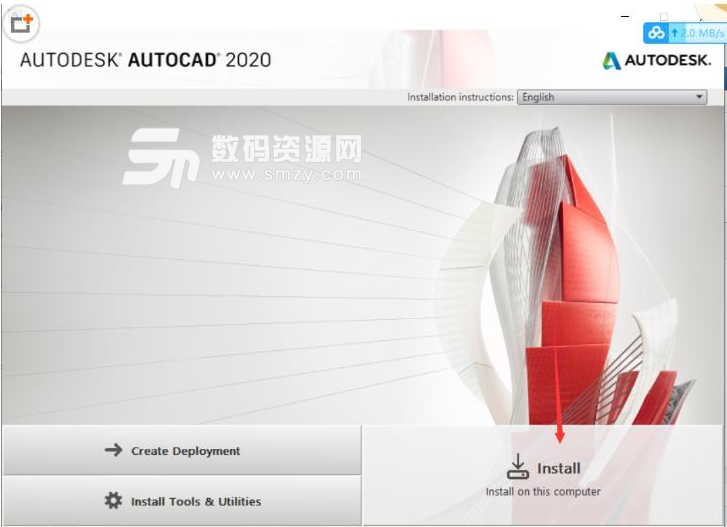
AutoCAD 2020全新功能:
以下内容概述了对 AutoCAD 2020 版本所做的更改。
AutoCAD 2020 基于客户反馈、调查和分析数据(优先于我们所做工作)提供一组增强功能。多个功能使多个客户规程中的常用功能得以现代化和简化。
功能区访问
应用程序按钮 选项 显示选项卡 窗口元素 颜色主题
块选项板
当前提供有多种插入块的方法:插入、工具选项板和设计中心。提供这些不同的选项是因为不同规程中的人员有不同的需求和偏好。
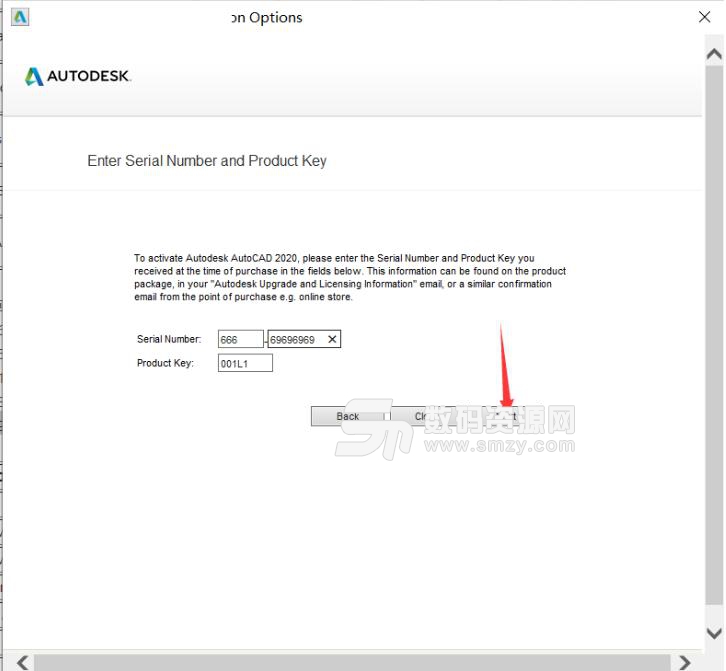
新的深色主题
您一直在使用没有任何改变的用户界面。过去的客户反馈反复指出,我们需要做出重大更改以改进深色主题的清晰度。类似的锐化已应用于浅色主题。
如您所见,我们使用图标颜色优化了背景颜色以提供最佳对比度,从而不会分散对绘图区域的注意力,让用户的焦点保持在此处。
当功能区上的上下文选项卡处于活动状态时(如编辑文字或创建图案填充时),它们的亮显现在更为明显。
重新设计插入对话框的主要原因是为了在插入块的工作流中为块提供更好的视觉预览。选项板提高了查找和插入多个块的效率 - 包括新的重复放置选项,这可省去一个步骤。
新的块选项板中的主要功能可帮助高效地从最近使用的列表或指定的图形指定和插入块。可以通过三个选项卡访问以下内容:
当前图形选项卡将当前图形中的所有块定义显示为图标或列表。
最近使用选项卡显示所有最近插入的块,而不管当前图形为何。这些图标或列表在图形和会话之间保持不变。可以从此选项卡中删除块:在块上单击鼠标右键,并从最近使用列表中选择删除。
其他图形选项卡提供了一种导航到文件夹(可以从其中选择图形以作为块插入或从这些图形中定义的块中进行选择)的方法。这些图形和块也将在图形和会话之间保持不变。
选项板的顶部包含多个控件,包括用于将通配符过滤器应用于块名称的字段以及多个用于不同缩略图大小和列表样式的选项。
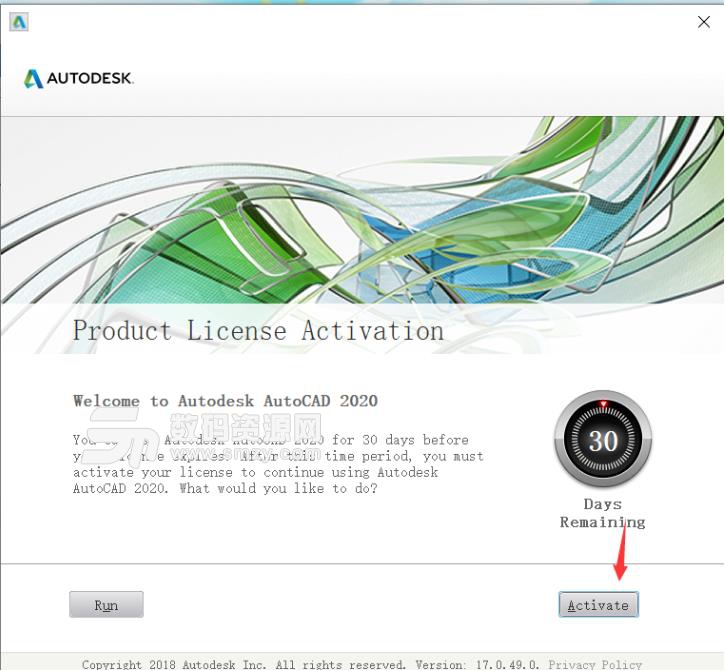
AutoCAD 2020 激活步骤:
1、安装后启动软件,输入序列号:666-69696969,产品密钥:001k1,然后勿必断开网络,点激活,这时候出现产品许可激活选项,然后将申请号复制下来备用,激活选项界面暂时别关;
2、这时候找到注册机以管理员身份运行,点击界面上的Patch按钮(这里会修改系统Hosts屏蔽联网验证),将上一步复制的申请号粘贴到注册机界面Request栏,然后点击Generate生成激活码,最后将Activation栏算出来的激活码复制,注册机这时可以关闭啦;
3、回到Auto CAD 2020激活选项界面,点击我具有Autodesk提供的激活码,将算出的激活粘贴,点击下一步,这时会提示祝贺您!Autodesk AutoCAD 2020 已成功激活。
注:如激活失败,删除C:ProgramDataFLEXnet下所有文件后,断网重新激活!









 苏公网安备32032202000432
苏公网安备32032202000432